Оутлоок је далеко најкоришћенији и најпоузданији алат који корисници користе за сурфовање е-поште. Подразумевано, када кликнете на е-пошту, Оутлоок је е-маил означен као прочитан. Такође, ако кликнете на размак, изабрана е-пошта ће бити означена као прочитана.
Ово може бити проблем, јер сте можда брзо прегледали е-поруке, а да их заправо нисте прочитали. Ако се вратите касније, пошто су е-поруке већ означене као прочитане, тешко је пратити шта сте заправо прочитали.
Добро! добра вест је да можете променити ово подразумевано понашање. Можете да подесите понашање да означите е-пошту као прочитану, само када двапут кликнете на е-пошту да бисте је отворили и прочитали.
Ако се радујете промени подразумеваних поставки у изгледу, само испробајте доле наведене кораке.
Кораци које треба пратити да бисте променили опцију за претварање е-поште као прочитане
1. Отворите апликацију Оутлоок.
2. Кликните на Филе из опција горњег менија.
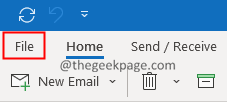
3. Кликните на Опције.
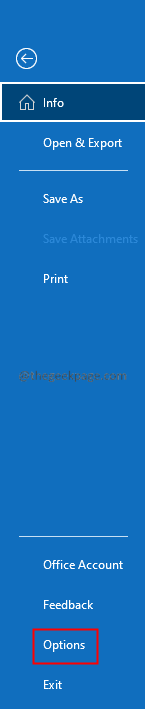
4. Отвара се прозор Оутлоок Опције. Са леве стране кликните на Пошта.
5. Померите се надоле и пронађите Оутлоок окна одељак. Кликните на Окно за читање дугме.

6. Одзначите опција Означите ставку као прочитану када се избор промени.
7. Одзначите опција Читање једног тастера помоћу размакнице.
8. Кликните на Ок дугме у прозору окна за читање.
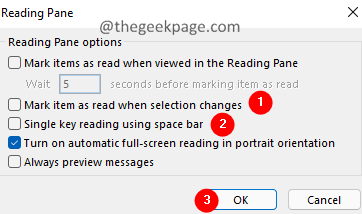
9. У прозору Оутлоок Опције кликните на ок дугме.
Када се ово уради, е-поруке ће бити означене као само за читање када двапут кликнете на е-пошту да бисте је отворили и прочитали.
То је све.
Надамо се да је овај кратки чланак био информативан. Љубазно коментаришите и јавите нам да ли је ово помогло.
Хвала за читање.


